PDF是一种广泛使用的文件格式,用于共享和保存文件。然而,有些时候你需要编辑或修改PDF文件的内容。而一旦你把它转换为Word文档,这就容易多了。
因此,我们将探索一些最好的应用程序,可以在你的iOS或Android设备上轻松将PDF转换为Word文档。
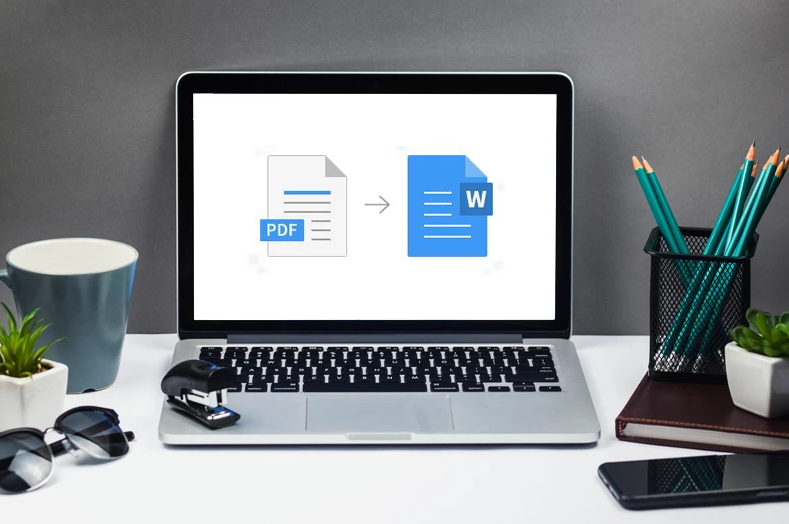
1. iLovePDF
iLovePDF是最好的PDF编辑应用程序之一,以其全面的PDF管理功能而闻名。除了能够将PDF转换为Word文档,它还提供各种其他转换选项,如PDF到Excel,PowerPoint,JPG,并返回到PDF。
要在iLovePDF中把PDF转换为Word文档,请进入工具,并从可用选项中选择PDF to Word。浏览你的设备的存储,并选择你想转换的PDF文件。然后,按照屏幕上的指示,启动转换过程。
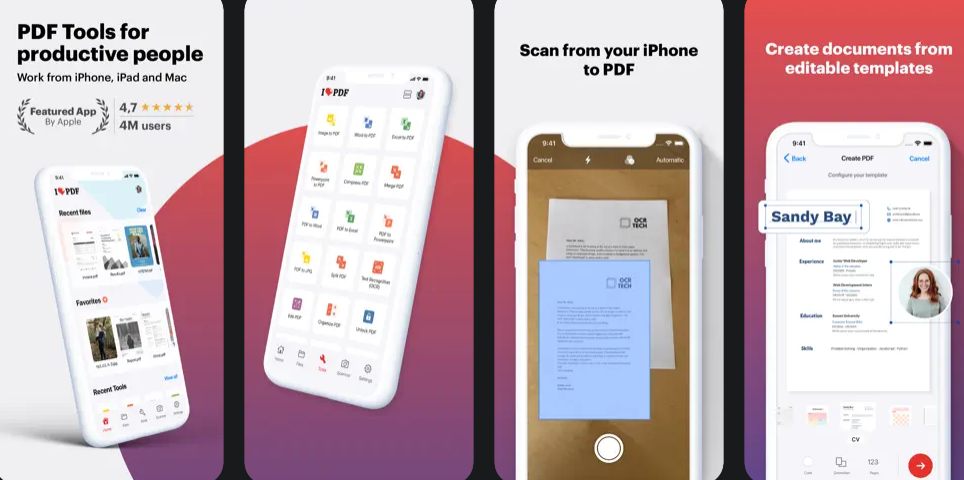
iLovePDF确保转换后的Word文档保留了原始PDF文件的大部分格式、对齐方式和结构。这种对细节的关注使你能够毫不费力地处理转换后的文件。你可以将转换后的文件保存在设备的本地存储中,或者直接在Microsoft Word中打开,以便进一步编辑。
Download: iLovePDF for iOS | Android (免费,可订阅)
2. Smallpdf
Smallpdf是另一个强大的移动应用程序,它简化了将PDF转换为Word文档的过程。该应用程序的直观设计使其非常容易浏览和使用,即使对于那些不精通技术的人来说也是如此。
用Smallpdf将PDF转换为Word文档是很简单的。启动该应用程序后,在 "工具 "页面找到 "从PDF转换 "选项。然后,从您的设备存储中选择PDF文件,并点击转换为Word。转换过程很快,生成的Word文档保留了PDF文件的所有原始格式和布局,没有任何变化。
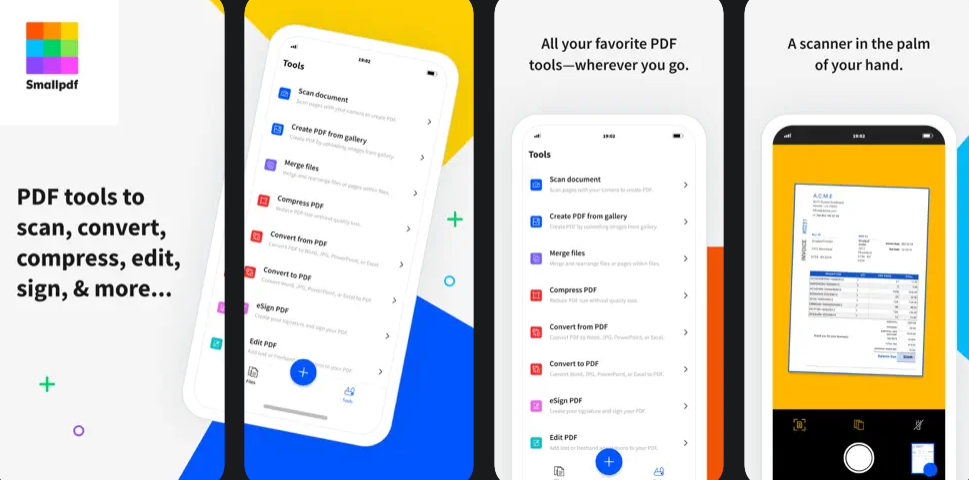
使用Smallpdf的唯一缺点是,它每天只允许进行两次免费转换。要想无限制地使用,你需要订阅其月度计划。
Download: Smallpdf for iOS | Android (免费,可订阅)
3. CamScanner
CamScanner被广泛认为是最好的扫描仪应用程序之一,允许你使用智能手机扫描和数字化文件。然而,该应用程序超越了其作为扫描仪的主要功能,并融入了各种其他有用的功能。这些功能包括PDF编辑工具、转换工具和先进的OCR技术,可以从扫描的图像和PDF文件中读取文本并将其转换为可编辑的文本。
虽然CamScanner提供免费的扫描功能,但其转换工具只能通过订阅其高级计划获得。要使用CamScanner应用程序将PDF转换为Word,请在该应用程序中进入 "工具",并点击PDF转换为Word。然后,选择你想从设备上转换的PDF文件,并等待转换过程的完成。
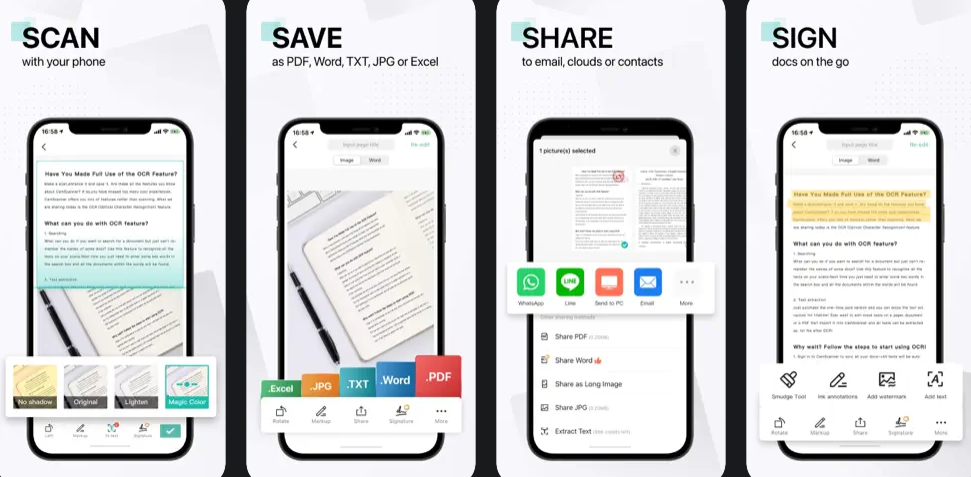
由此产生的Word文档通常保持原始PDF的对齐和布局。然而,它没有保留任何格式,如字体颜色和风格,从PDF。在某些地方,我们还注意到一些小的对齐方式不一致。
然而,你可以在CamScanner应用程序本身或将其导出到Microsoft Word,通过一些编辑来解决这些小的格式问题。
Download: CamScanner for iOS | Android (免费,可订阅)
4. Adobe Acrobat Reader
Adobe Acrobat Reader是一个强大的PDF管理应用程序,具有管理和编辑PDF文件的各种功能。除了其著名的查看和注释PDF的功能外,它还提供了突出显示、填写表格、签署文件等工具,使其成为满足PDF编辑需求的综合解决方案。
Adobe Acrobat中的转换过程不像其他应用程序那样简单明了。要转换一个PDF文件,你需要将文件导入应用程序,并通过点击屏幕右上角的三个点进入导出为...选项。从那里,你可以选择四种格式来导出,包括.doc、.rtf、.xlsx和.pptx。你还可以将PDF转换为JPEG或PNG格式。
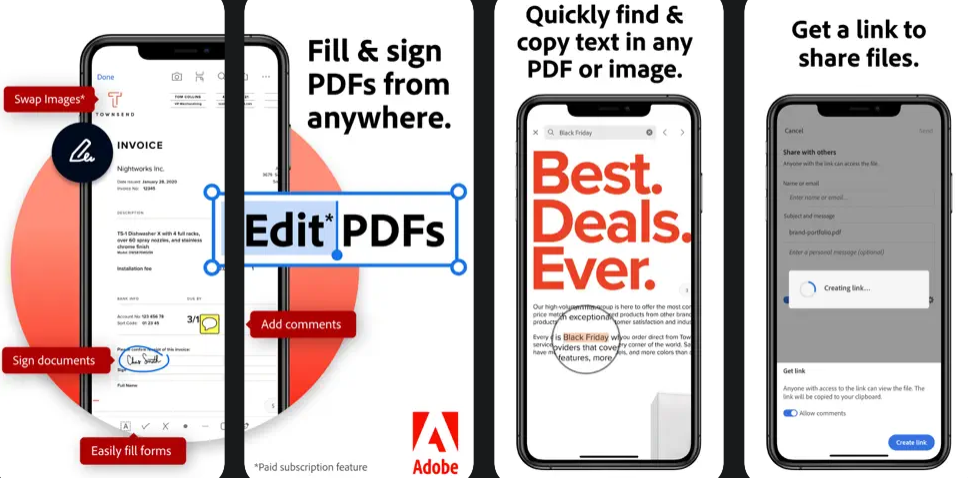
一个令人失望的方面是,生成的Word文档可能不会保留原始PDF文件的确切格式和布局。考虑到这是一个付费功能,人们会期待一个更准确的转换,保留PDF文件的所有元素。
Download: Adobe Acrobat Reader for iOS | Android (免费,可订阅)
5. WPS Office
WPS Office是一个流行的办公套件,为创建、编辑和管理文档、电子表格和演示文稿提供了一套全面的生产力工具。
在安卓设备上,用WPS Office将PDF文件转换为Word文档是非常简单的。你通过进入文件导入PDF,点击转换,并选择PDF到Word来启动转换过程。
然而,WPS的iOS界面有点不同,转换PDF并不那么直接。虽然更直接的转换PDF文件的方法是在应用程序的工具部分点击PDF to Word按钮,但我们发现这种方法不能让你从iPhone的存储空间导入文件,而且一般来说操作起来很混乱。
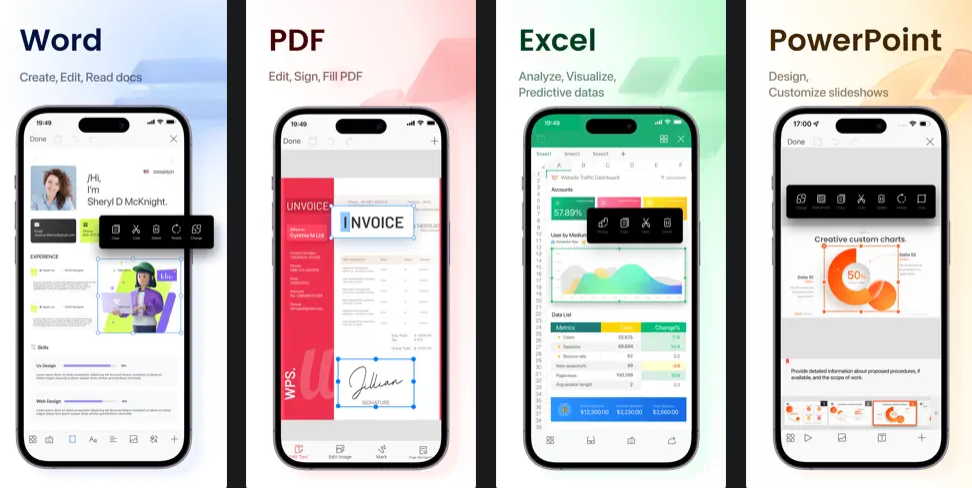
因此,要在iPhone上使用WPS Office转换PDF,点击主屏幕右上角的文件图标。然后,点击文档编辑页面顶部的工具图标(由多个方块表示)。现在,选择PDF to Word按钮,选择所有你想转换的页面,然后点击转换。
Download: WPS Office for iOS | Android (免费,可订阅)
6. OfficeSuite
OfficeSuite是微软Office的最佳替代品之一;它将多种基本办公工具整合到一个应用程序中,包括文档、电子表格、演示文稿和PDF编辑。习惯于使用微软Word的用户会发现很容易浏览OfficeSuite的文档编辑功能,这要归功于它类似于MS Word的界面。
虽然基本的文档编辑功能可以免费使用,但你需要订阅高级版本以解锁PDF转换功能。一旦订阅,将PDF转换为Word或其他格式是一个简单的过程。只需将PDF文件导入应用程序,并在主选项卡中点击转换为Word,即可启动转换。
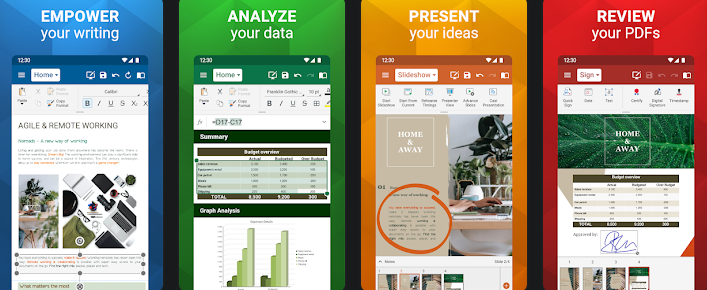
转换后的Word文档可能看起来很乱,需要手动编辑,以恢复对象的格式和排列,使之与原始PDF布局相匹配。
Download: OfficeSuite for iOS | Android (免费,可订阅)
将你的PDF文件转化为可编辑的Word文档
所有这些应用程序都是在移动设备上将PDF转换为Word文档的极受欢迎的选择。它们很容易使用,并能在转换过程中保留PDF的原始元素。
其中,iLovePDF和SmallPDF是真正的免费选项,但对你每天的转换数量有限制。其他的则提供有限的免费试用,允许你在承诺使用付费版本之前测试其功能。
版权声明:文章仅代表作者观点,版权归原作者所有,欢迎分享本文,转载请保留出处!


